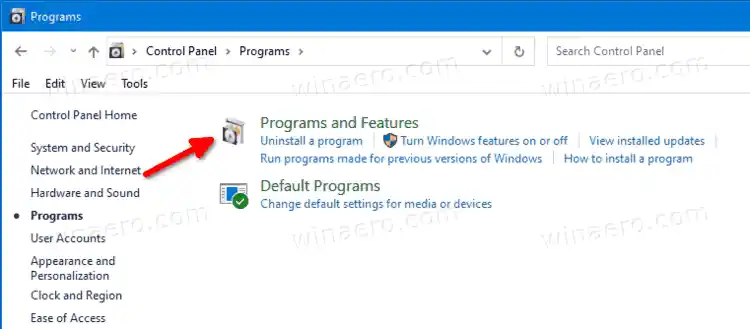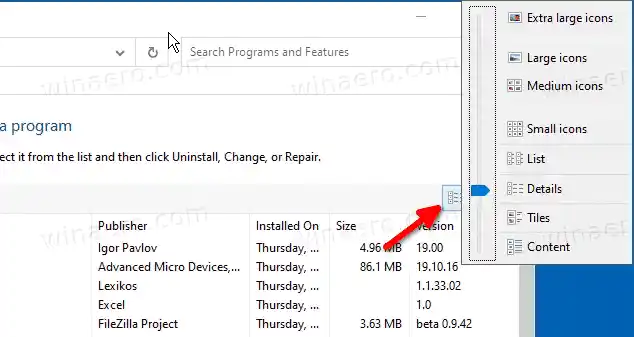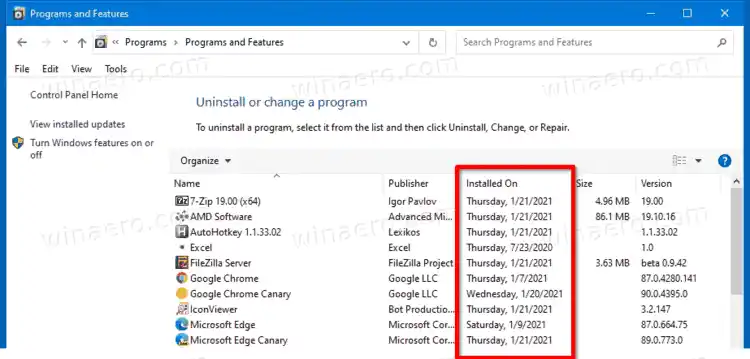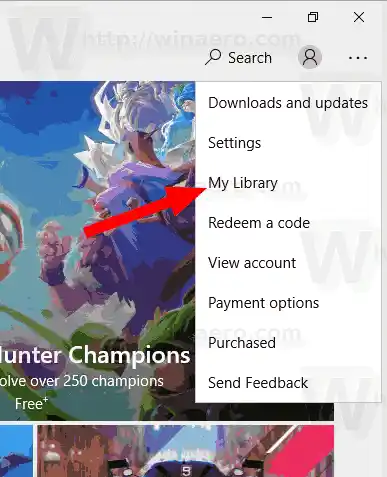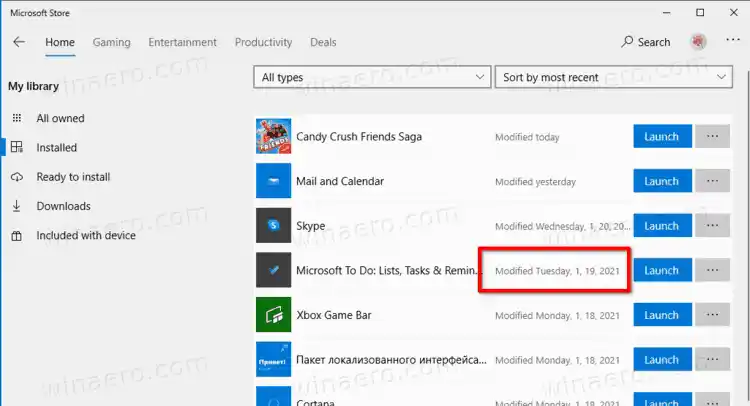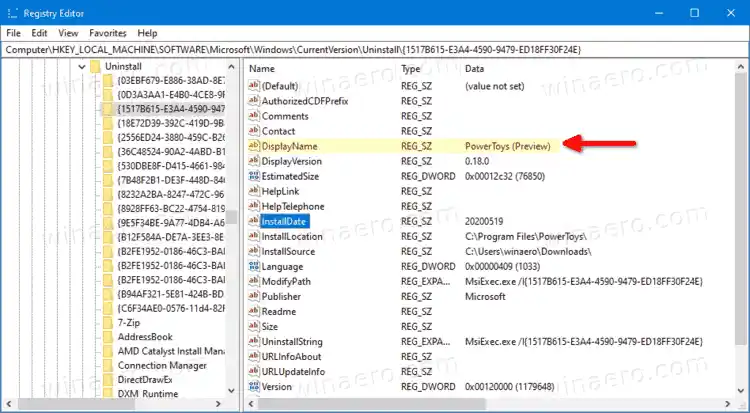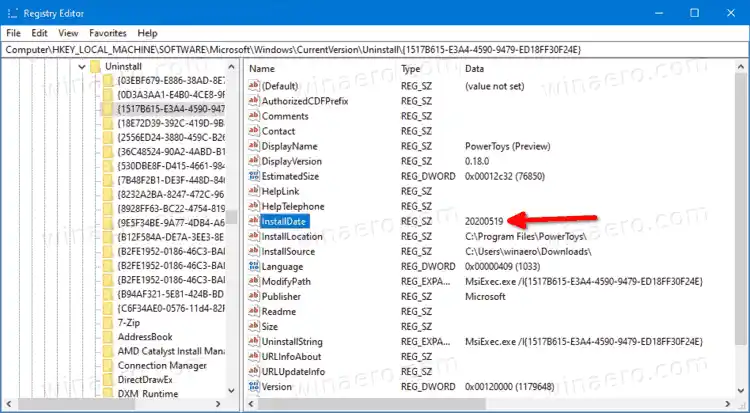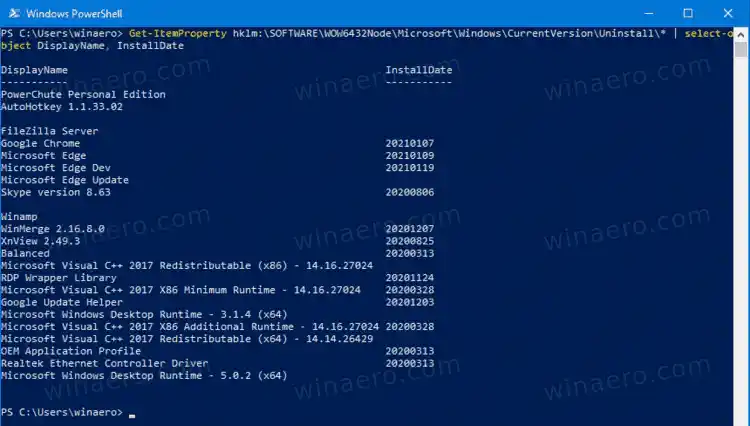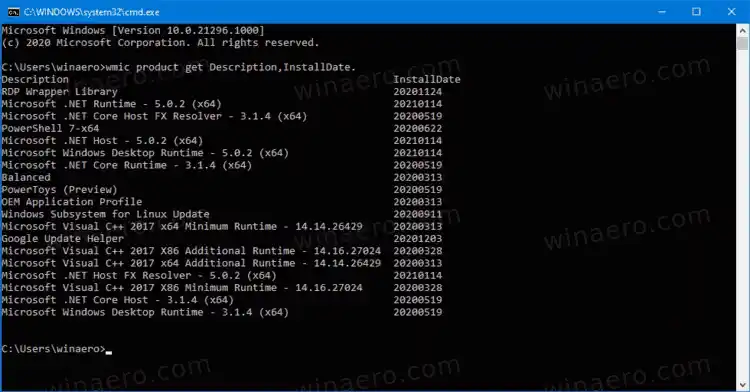Hvis du har din Windows 10 kørende i lang tid, har du muligvis masser af apps installeret. Nogle af dem kan være klassiske apps, de andre kan være moderne apps fra Microsoft Store. Det er meget sandsynligt, at du ikke kan huske, hvornår du installerede dette eller det program.
Dette indlæg vil hjælpe dig med at finde, hvornår en app blev installeret i Windows 10. Vi vil gøre det samme for moderne apps for at finde, hvornår et program fra Microsoft Store blev installeret.
Indhold skjule Sådan finder du appinstallationsdatoen i Windows 10 Find programinstallationsdato i Kontrolpanel Find ud af, hvornår et program blev installeret fra Microsoft Store Find datoen, hvor appen blev installeret i registreringsdatabasen Find den dato, hvor programmet blev installeret i PowerShell Find appinstallationsdatoen i kommandopromptenSådan finder du appinstallationsdatoen i Windows 10
- Åbn Indstillinger.
- Gå tilApps og funktioner > Apps.
- Til højre kan du se installationsdatoen ud for hvert installeret program.

- Du kan nu lukkeIndstillingerapp.
Tip: Du kan vælgeSorter efter: Installationsdatofra rullelisten med muligheder over applisten. Dette giver dig mulighed for hurtigt at finde den ældste eller nyeste app, afhængigt af sorteringsrækkefølgen.
canon scanner virker ikke

Husk dog, at mange apps overskriverInstallationsdatoværdi ved at indstille den til den sidste opdateringsdato. Derfor er disse oplysninger muligvis ikke korrekte for nogle apps.
Det samme kan gøres fra det klassiske kontrolpanel. Det inkluderer klassikerenAfinstaller et programapplet, der også giver app-installationsdatoer.
Find programinstallationsdato i Kontrolpanel
- Åbn kontrolpanelet.
- Naviger tilKontrolpanelProgrammerProgrammer og funktioner.
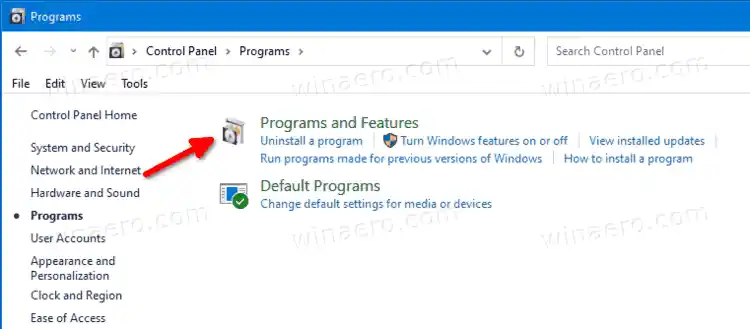
- På næste side skal du klikke påFlere mulighederknappen og sørg for, at den er indstillet til 'detaljer'.
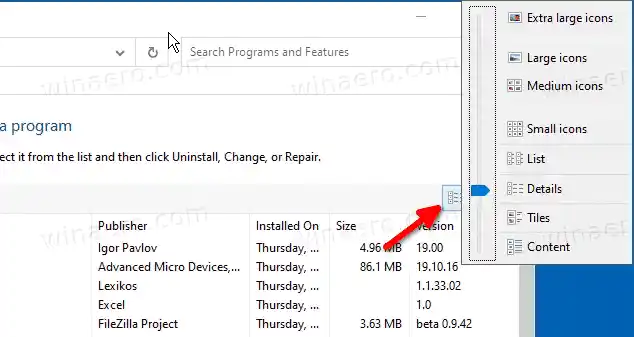
- I kolonnen 'Installeret på' finder du appens installationsdato.
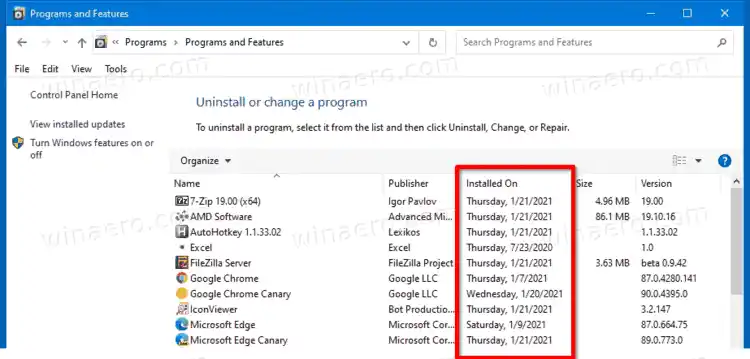
- Ved at klikke på kolonnetitlen kan du ændre sorteringsrækkefølgen for apps for at finde de nyeste/ældste opsætningsdatoer.
Disse to metoder er de klassiske metoder. Men der er nogle flere. For eksempel kan du bruge Microsoft Store til at finde ud af, hvornår en moderne app var installeret på din computer.
hvordan man forbinder 2 skærme til bærbar computer
Find ud af, hvornår et program blev installeret fra Microsoft Store
- ÅbnMicrosoft Storeapp.
- Klik på menuknappen med 3 prikker, og vælg Mit bibliotek fra menuen.
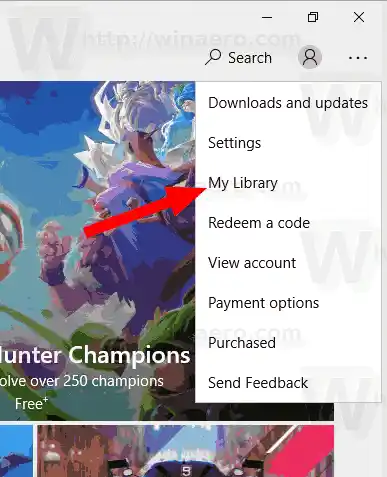
- IMit bibliotek, Klik påInstallerettil venstre.
- Til højre, seÆndretdatoværdi på listen over installerede apps.
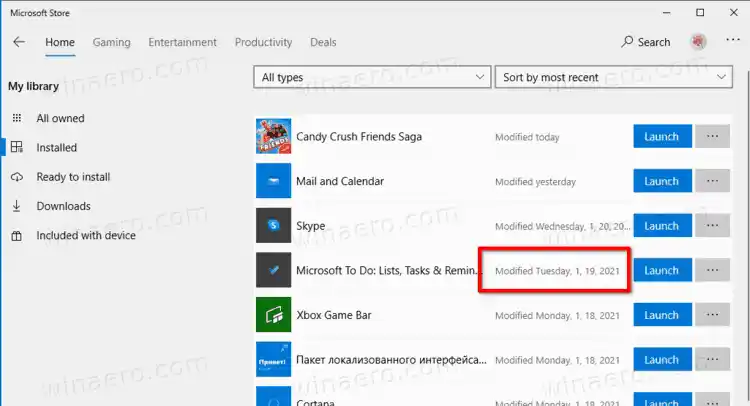
Du er færdig.
Der er også tre nørdede metoder, der kan være nyttige i forskellige situationer. Disse involverer registreringsdatabasen, PowerShell og kommandoprompt. Disse kan bruges til at finde ud af installationsdatoen for en app i Windows 10.
Find datoen, hvor appen blev installeret i registreringsdatabasen
For desktop-apps skriver Windows 10 app-opsætningsdatoen ind i registreringsdatabasen. Så du kan åbne den og tjekke for app-opsætningsdatoen direkte.
Gør følgende for at finde appinstallationsdatoen i registreringsdatabasen.
cs2 hakkende med høj fps
- Åbn Registry-appen.
- Gå til tasten |_+_|. Det er muligt at åbne denne nøgle med et enkelt klik.
- Hver undernøgle underAfinstallernøgle repræsenterer en enkelt installeret app. Du kan finde den app, du ser på nøglenavnet og også ved at tjekkeVist navnværdi til højre.
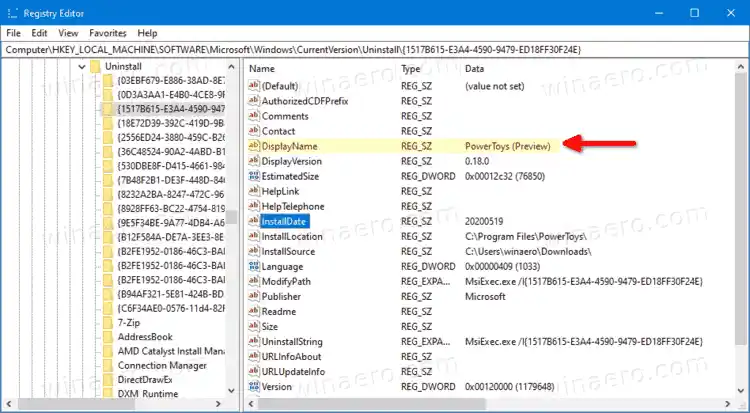
- Se nu |_+_| værdi, der indeholder appopsætningsdatoen i formatet år(ÅÅÅÅ)-måned(mm)-dato(dd).
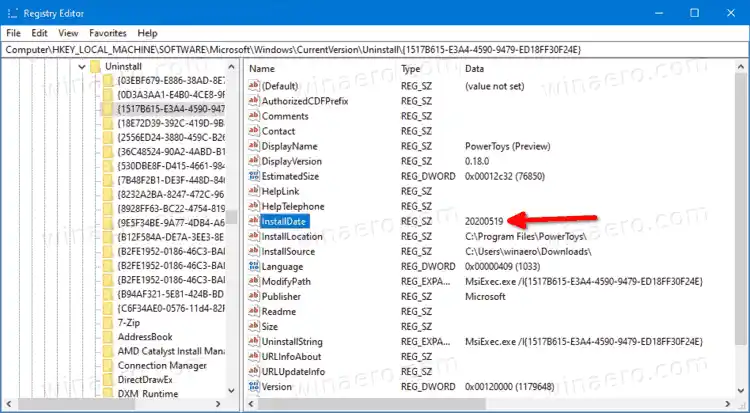
- Hvis din app er en 32-bit app, men du kører en 64-bit Windows-version, skal du også gentage ovenstående trin under tasten |_+_|.
Du er færdig.
Det er måske ikke sjovt at gennemse registreringsdatabasen, så her kan PowerShell være et sikkert alternativ. Desuden kan det spare dig tid og tillader også automatisering.
Find den dato, hvor programmet blev installeret i PowerShell
- Åben PowerShell.
- Indtast eller copy-paste følgende kommando i :|_+_|.
- Du finder installationsdatoer for de fleste desktop-apps.

- For 32-bit apps på 64-bit Windows 10 skal du udstede følgende kommando: |_+_|.
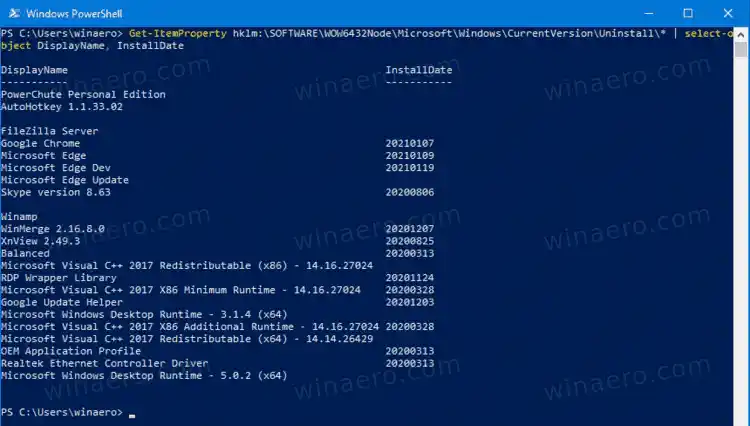
- Du vil nu se appnavnet og dets installationsdato i formatet ÅÅÅÅMMDD for dine installerede programmer.
Endelig kan den gode gamle kommandoprompt også være en hjælp.
Find appinstallationsdatoen i kommandoprompten
- Åbn en ny kommandoprompt.
- Indtast eller kopier og indsæt følgende kommando: |_+_|.
- Du vil nu se appnavnet og dets installationsdato i formatet ÅÅÅÅMMDD for dine installerede programmer.
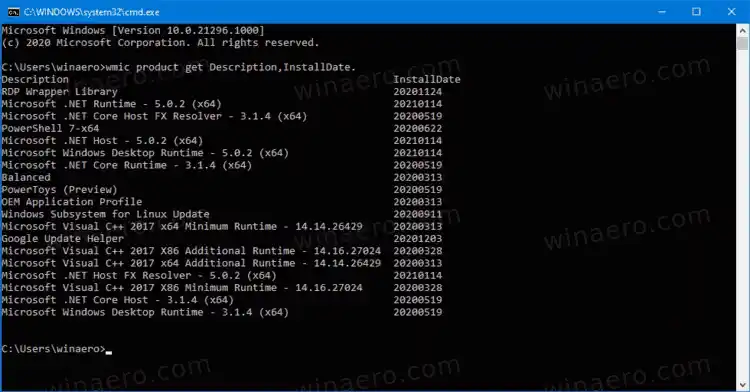
Det fantastiske ved den sidste metode, der udskriver både 32-bit og 64-bit apps i en enkelt visning.
Det handler alt sammen om emnet.
hp skærm desktop